1. Obtinerea tokenului prin care ne conectam in SPV.
1.a.) Pentru a putea incarca pe ANAF facturile emise trebuie sa obtinem o parola digitala (token digital) de acces. Aceasta parola se obtine cu ajutorul tokenului fizic la inceput si acest lucru il descriem la pasul 2. Dupa obtinerea parolei nu mai avem nevoie de tokenul fizic. Semnatura digitala-tokenul fizic trebuie sa aiba drepturi de accesare in SPV pe site-ul ANAF. Daca lucrati in retea, acest token tip parola va fi valabil pentru toate statiile de lucru, nu doar pe cea unde ati avut tokenul fizic introdus initial. Valabilitatea tokenului digital va fi de 3 luni de zile, apoi va trebui reinnoit dar acest lucru se face automat de catre programul Expert-Contab atata timp cat lucrati in mod curent in el si nu trec mai mult de 30 zile intre doua accesari succesive ale programului Expert-Contab.
1.b.) Tokenul fizic trebuie sa fie unul care are drept de acces in SPV la registrul E-factura. Daca nu are drept de acces nu puteti obtine tokenul tip parola de acces. Puteti verifica asta manual intrand in SPV din browser si accesand manual sectiune E-factura unde trebuie sa aveti acces.
Configurarea tokenului digital se face din aplicatia EC, meniul Diverse -> Configurare -> Configurare token anaf
Prin intermediul formularului de mai jos si a semnaturii digitale, veti obtine un sir de caractere care va fi completat in casuta "Token acces" si cu ajutorul caruia veti putea descarca facturile primite de la furnizori.
Dupa actionarea butonului "Token nou" (Pasul 1) se va deschide un formular, unde veti putea alege semnatura digitala. (Pasul 2).
Daca in ecranul de selectie certificate de mai sus nu va vedeti certificatul atunci va trebui sa incercati urmatorele solutii:
- Verificati ca tokenul fizic sa aiba setat "Friendly name", adica sa fie numele persoanei trecute la proprietatile stickului de semnatura unde scrie "Friendly name". Puteti verifica acest lucru tastand windows+R, apoi in ecranul care se deschide scrieti certmgr.msc si tastati ok. Pozitionati-va pe certificat si apoi properties. Apoi la Friendly name tastati numele care apare si pe certificat, de exemplu "Ion Popescu". Salvati apoi si reincercati pasii de mai sus.
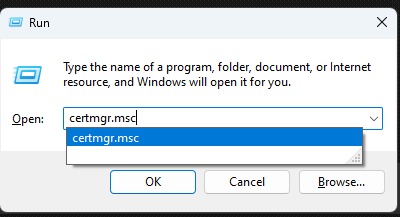
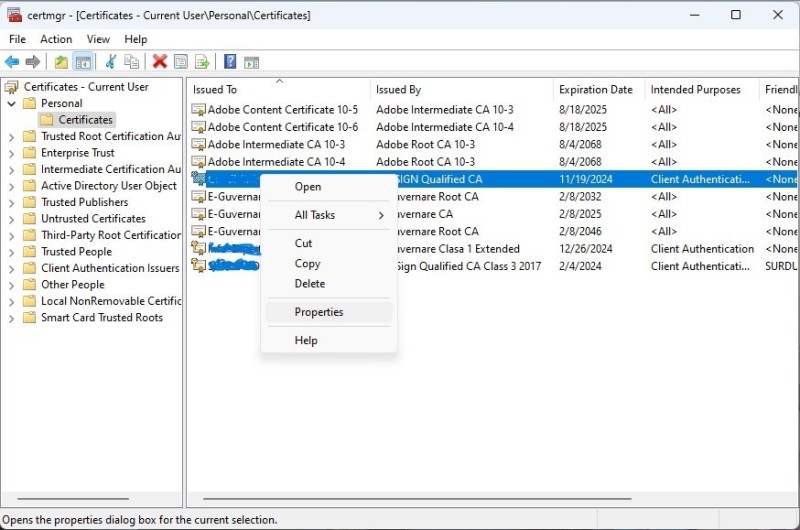
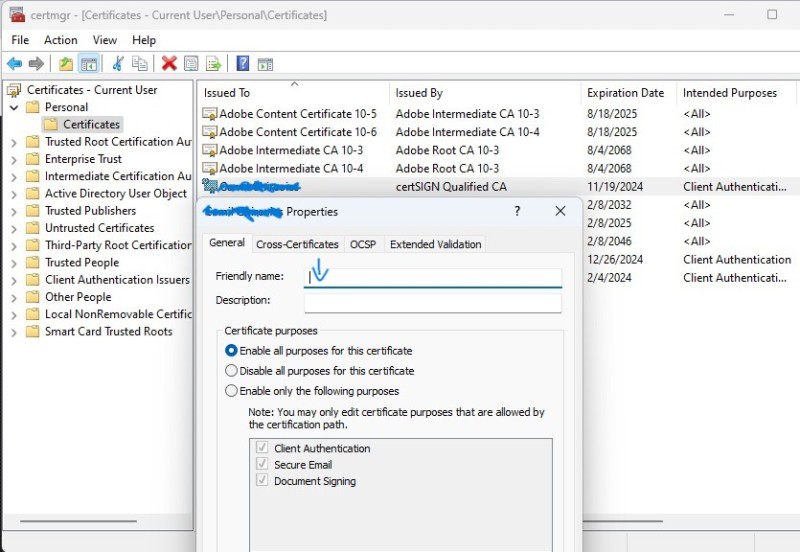
- Incercati acelasi lucru pe alt calculator unde este programul Expert-Contab instalat. Cateodata din cauza unor probleme ce tin de windows sau antivirusi nu se poate citi certificatul.
Dupa iesirea din formularul cu certificatul, trebuie sa completati pinul de la semnatura digitala pentru autentificare.
In cazul autentificarii cu succes, veti obtine un sir de caractere in casuta "Token acces" de forma (cu titlu de exemplu) 8a8a7b1bd1ca1d4cbcb789f32a3b87c1e33232212948347a4e03773.
2. Generarea, trimiterea facturilor in SPV ci citirea raspunsurilor ANAF.
In Expert-Contab exista un registru intern ale facturilor ce se trimit in SPV. Daca pana acum in acest registru erau doar facturile B2G sau B2B si cele cu risc, din 01.01.2024 acest registru trebuie sa contina toate facturile BTB si BTG. Acest registru se poate accesa din modulele EC si STO, meniul operatiuni, "Registrul e-facturi emise".
Sa vedem cum se populeaza cu date acest registru (care este ca o copie a registrului e-factura din SPV). Sunt doua metode:
- a) Fie la generarea facturilor individual, la <Generare-Listare> cand se bifeaza "E-factura".
- b) Fie in bloc, cand din registrul e-facturi emise se alege optiunea "Import facturi din EC si STO" din bara de jos. Varianta aceasta va permite sa alegeti o perioada ca apoi sa se aduca in bloc toate facturile emise din STO si EC. In acest mod, mai ales daca sunt multi operatori va puteti asigura ca nu scapa nici o factura din cele care trebuie sa ajunga in SPV.
Mai jos este detaliat importul efectuat din registrul e-Factura
Faptul ca vedeti facturi in registrul e-factura descris mai sus nu inseamna ca aceste facturi s-au si urcat in SPV.
Aceasta se face in pasul urmator acolo unde scrie "Generare si trimitere XML".
3. Generarea xml si trimitere in SPV
- Prin accesarea butonului de genertare xml, facturile selectate se vor transforma in fisiere xml si vor fi urcate automat la ANAF in SPV folosind parola digitala obtinuta in pasul 1. Intai selectam facturile, generam xml-ul care va face si o prevalidare a lor folosind dukintegrator si apoi se va da click pe "Incarca pe ANAF facturile selectate". Programul va incarca fisierele XML in portalul ANAF. In cazul in care factura este incarcata cu succes, coloana "id_solicitare", se va completa cu numarul alocat de anaf acestei facturi. Coloana status va fi completata cu valoarea "Trimisa".
- Vezi imaginea de mai jos:
- Dar sa vedem cum facem sa ne asiguram ca o factura nu s-a trimis deja, astfel incat sa nu o trimitem de doua ori:
- In primul rand un set de facturi trimise vor primi un status, un marcaj "Trimis" care se poate vedea in ecranul cu e-facturi. Cele care au acest status (precum si alt status superior precum cel ca este validat de ANAF) nu mai apar bifate si atunci nici nu vor mai fi urcate pe ANAF.
- Totodata sa vedem cum stim daca o factura trimisa este in regula, adica s-a validat si este in SPV valida :
- Ca sa aflam statusul facturilor exista o optiune "Citire mesaje ANAF" pe bara de jos in registrul cu efacturi din Expert-Contab.
- Dupa incarcarea facturilor si pana la obtinerea raspunsului de la ANAF exista un timp de asteptare ca la orice declaratie.
- Aceasta optiune trebuie executata la intervale regulate ca sa obtinem raspunsul ANAF legat de facturile trimise si sa salvam acest raspuns in registrul e-factura intern din program. Citirea raspunsurilor nu se poate face pe o perioada infinita ci momentan doar pentru maxim 60 zile (limita impusa de ANAF). Din cauza ca pot fi multe facturi este bine sa faceti citirea mesajelor cat mai frecvent. Alegeti acolo numarul de zile fata de data curenta in care sa verificam statusul. Daca stiti ca ati facut asta ultima oara acum 3 zile atunci nu puneti mai mult de 3 zile. Pe langa obtinerea statusului (exemplu validata) se va completa in registrul intern si numarul de inregistrare anaf fara de care o efactura nu este considerata valida.
Important: In cazul in care exista facturi importate in registru dar incarcate manual in SPV, executati verificarea mesajelor inainte de a da generare XML pentru ca programul sa completeze la aceste facturi statusul si numerele de inregistrare.
Prin apasarea butonului Verifica, se vor incarca toate mesajele aferente facturilor trimise din ultimele zile completate in caseta text din stanga butonului. Se vor bifa automat facturile care nu sunt validate.
